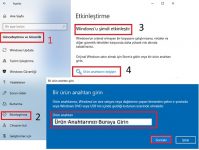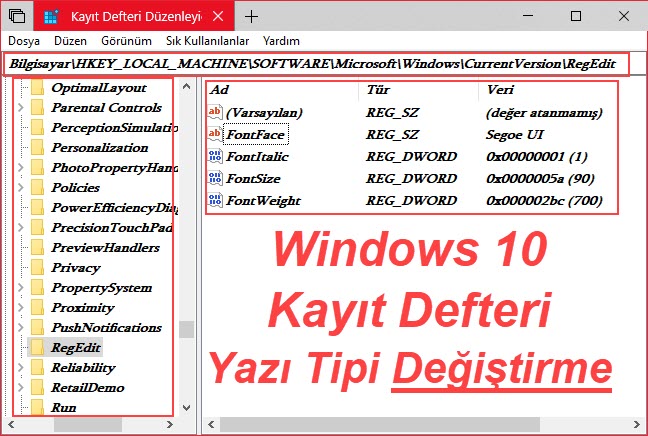
Windows 10 Kayıt Defteri Düzenleyicisi Yazı Tipi ( Font ) Nasıl Değiştirilir.
Windows 10 kayıt defteri yazı tipini değiştirme işlemi, Kayıt defterinde yazı tipini değiştirebilir, daha kalın,italik veya daha büyük fontlar seçebilirsiniz.
Windows 10 Kayıt Defteri Düzenleyicisi varsayılan yazı tipini (font) değiştirebilir ve daha kalın, italik gibi seçeneklerde şekillendirebilirsiniz.
Kayıt defteri fontunu değiştirme
Windows 10 Kayıt Defteri yazı tipini (font) değiştirme işlemini, sadece kendi hesabınız için veya bilgisayarda oturum açan tüm hesaplar için yapabilirsiniz.
Sadece işlem yaptığınız hesapta font değişikliği gerçekleşir, diğer hesaplar etkilenmez.
- Windows tuşu + R kısayolunu kullanarak Çalıştır penceresini açın. Daha fazla Windows tuşu kısayollarının listesi için Windows tuşu kısayolları yazımızı inceleyin.
- Çalıştır penceresine regedit yazarak Enter tuşuna basın.
- Kayıt Defteri Düzenleyicisinde üst kısımda bulunan Görünüm seçeneğine tıklayın.
- Açılan menüden Yazı Tipi seçeneğini seçin.
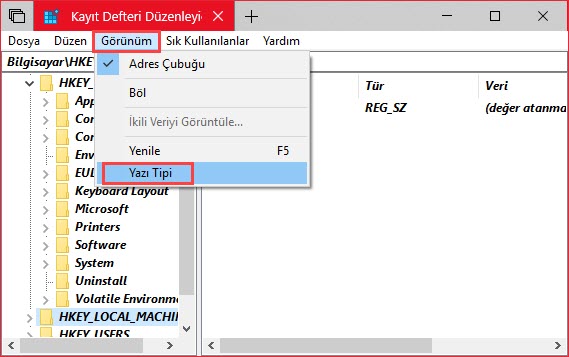
- Yazı Tipi sekmesinde, Yazı Tipini (Font), Yazı tipi stilini (kalın, italik) ve Yazı boyutunu değiştirebilirsiniz.
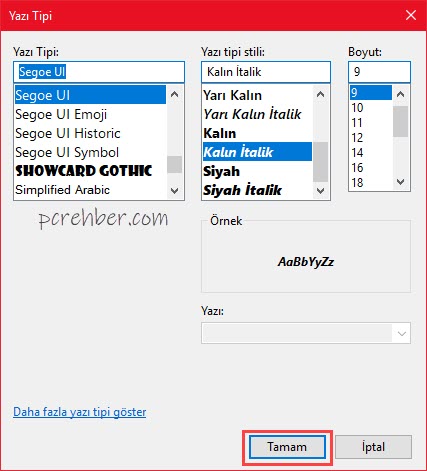
Kayıt Defteri yazı tipi değiştirme işlemini bitirdiğinizde Tamam butonuna tıklayın. Kayıt Defteri yazı tipi (font) değişim işlemini hemen farkedeceksiniz.
- Windows tuşu + R kısayolunu kullanarak Çalıştır penceresini açın. Daha fazla Windows tuşu kısayollarının listesi için Windows tuşu kısayolları yazımızı inceleyin.
- Çalıştır penceresine regedit yazarak Enter tuşuna basın.
- Kayıt Defteri Düzenleyicisinde aşağıdaki konumu açın.
HKEY_LOCAL_MACHINE\SOFTWARE\Microsoft\Windows\CurrentVersion
- Regedit isimli anahtar yoksa oluşturmak için, CurrentVersion üzerine sağ tıklayın, Yeni -> Anahtar seçeneğini seçin.
- Oluşan Yeni Anahtar #1 ismini Regedit olarak yeniden adlandırın.
- Regedit klasörü içerisinde boş bir alana sağ tıklayın Yeni -> Dize Değeri seçeneğini seçin.
- Oluşan Yeni Değer #1 ismini FontFace olarak yeniden adlandırın.
- FontFace değerini çift tıklayıp açın Değer verisi kısmına Kayıt Defteri için kullanmak istediğiniz font ismini yazın ve Tamama tıklayın.
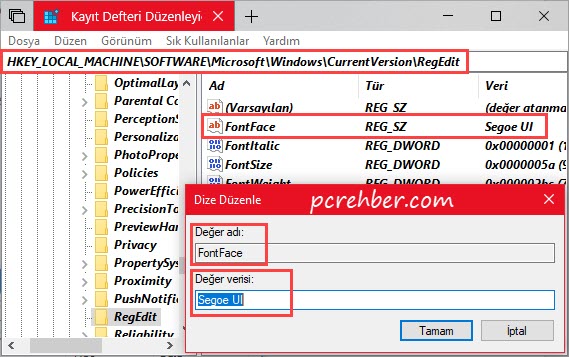
Bilgisayarınızda yüklü olan fontları (yazı tipi) bulmak için C:\Windows\Fonts klasörünü açın.
Burada bulunan yazı tipleri içerisinden kullanmak istediğiniz yazı tipi ismini Değer verisi kısmına yazın.
İşlemleri bitirdiğinizde Kayıt Defteri font değişimi işleminin gerçekleşmesi için, Kayıt Defterini kapatın ve tekrar açın.
Windows 10 Kayıt Defteri Düzenleyicisi yazı tipini varsayılan yazı tipine geri döndürmek için,
kayıt Defterinde aşağıdaki konumu açın,
HKEY_LOCAL_MACHINE\SOFTWARE\Microsoft\Windows\CurrentVersion
CurrentVersion başlığı altında Regedit anahtarını silin.